Bilgisayarınızdaki, Telefonunuzdaki veya Ağınızdaki Herhangi Bir Web Sitesini Nasıl Engellersiniz?
Yayınlanan: 2021-06-15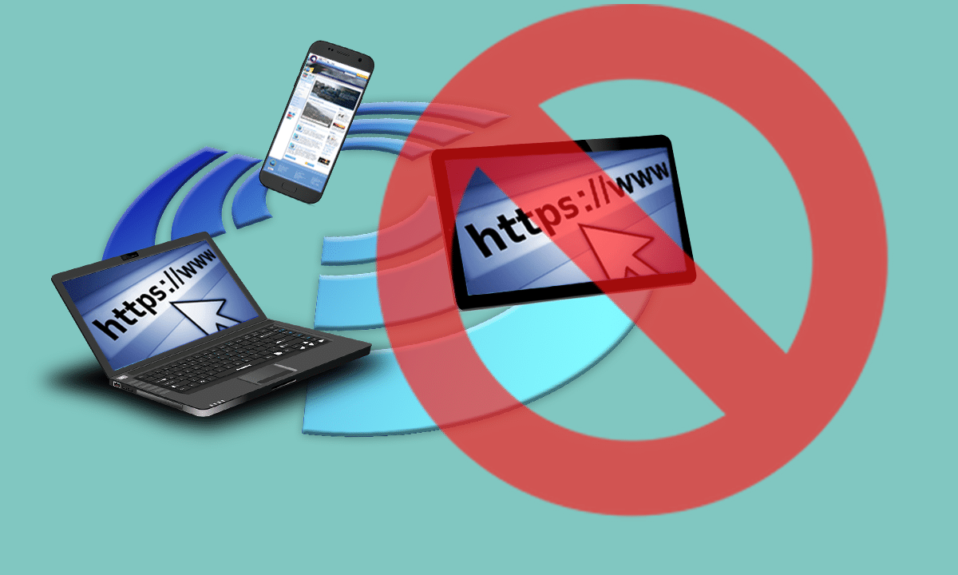
İnternet her zaman insanların hayal ettiği gibi çocuk dostu, bilgili masallar diyarı değildir. Karşılaştığınız her tatlı blog yazısı için, köşede gizlenen, bilgisayarınıza saldırmayı bekleyen karanlık ve uygunsuz bir web sitesi var. Her zaman dikkatli olmaktan bıktıysanız ve internetteki gölgeli sitelerden kurtulmak istiyorsanız, işte bilgisayarınızdaki, telefonunuzdaki veya ağınızdaki herhangi bir web sitesini nasıl engelleyeceğiniz konusunda bir kılavuz.
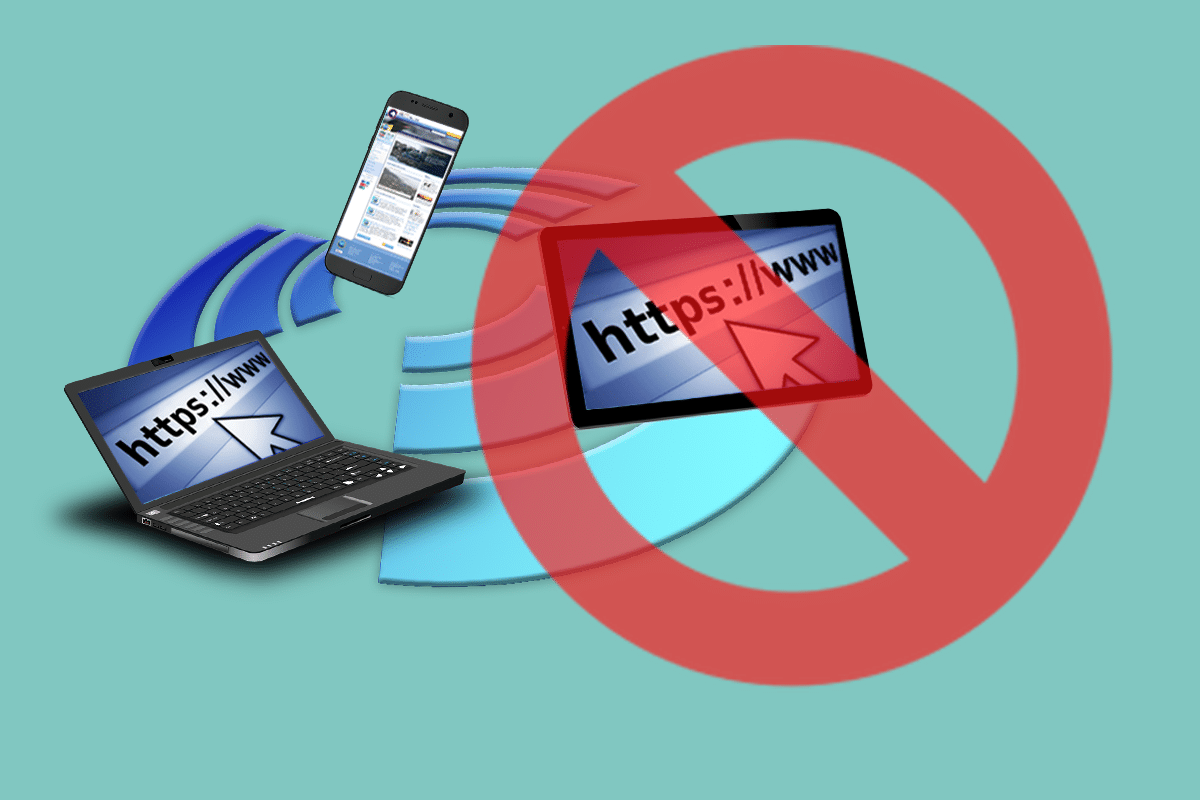
İçindekiler
- Bilgisayarınızdaki, Telefonunuzdaki veya Ağınızdaki Herhangi Bir Web Sitesini Nasıl Engellersiniz?
- Web Sitelerini Neden Engellemeliyim?
- Yöntem 1: Windows 10'da Herhangi Bir Web Sitesini Engelleyin
- Yöntem 2: MacBook'ta Bir Web Sitesini Engelleyin
- Yöntem 3: Bir Web Sitesini Chrome'da Engelleyin
- Yöntem 4: Mozilla Firefox'ta Web Sitelerini Engelleyin
- Yöntem 5: Safari'de Bir Web Sitesi Nasıl Engellenir
- Yöntem 6: Android'de Bir Web Sitesini Engelleyin
- Yöntem 7: iPhone ve iPad'lerde Web Sitelerini Engelleyin
Bilgisayarınızdaki, Telefonunuzdaki veya Ağınızdaki Herhangi Bir Web Sitesini Nasıl Engellersiniz?
Web Sitelerini Neden Engellemeliyim?
Web sitesi engelleme, birçok kuruluşun, okulun ve hatta hane halkının önemli bir parçası haline geldi. Çocukların yaşlarına uygun olmayan sitelere girmesini engellemek için ebeveynler ve öğretmenler tarafından uygulanan bir taktiktir. Profesyonel iş yerinde, belirli web sitelerine erişim, çalışanların dikkatlerini dağıtmayan bir ortamda odaklarını kaybetmemelerini ve görevlerinde çalışmalarını sağlamak için sınırlandırılmıştır. Nedeni ne olursa olsun, web sitesi izleme internetin önemli bir parçasıdır ve aşağıda belirtilen yöntemleri izleyerek herhangi bir web sitesini istediğiniz yerde engelleyebileceksiniz.
Yöntem 1: Windows 10'da Herhangi Bir Web Sitesini Engelleyin
Windows 10, yaygın olarak kullanılan bir işletim sistemidir ve öncelikle okullarda ve diğer kuruluşlarda bulunur. Windows'ta web sitelerini engellemek kolay bir işlemdir ve kullanıcılar bunu web tarayıcısını açmadan bile yapabilir.
1. Windows PC'nizde yönetici hesabıyla oturum açın ve 'Bu PC' uygulamasını açın.
2. Üstteki adres çubuğunu kullanarak aşağıdaki dosya konumuna gidin :
C:\Windows\System32\sürücüler\vb
3. Bu klasörde 'hosts' başlıklı dosyayı açın . Windows, dosyayı çalıştırmak için bir uygulama seçmenizi isterse, Not Defteri'ni seçin.
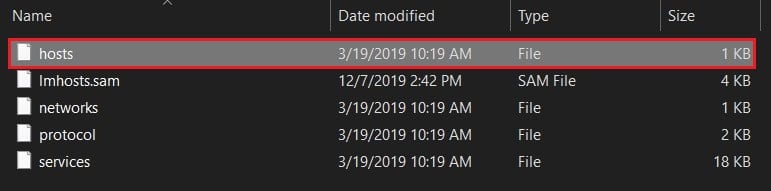
4. Not defteri dosyanız şöyle görünmelidir.
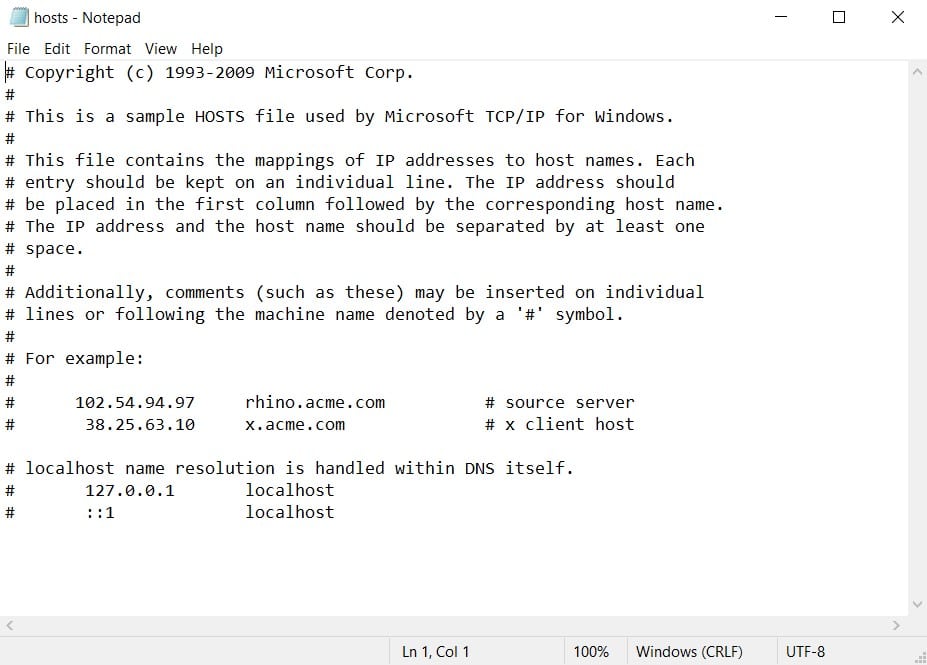
5. Belirli bir web sitesini engellemek için dosyanın en altına gidin ve 127.0.0.1'i ve ardından engellemek istediğiniz sitenin adını girin. Örneğin Facebook'u engellemek istiyorsanız gireceğiniz kod şudur: 127. 0.0.1 https://www.facebook.com/

6. Daha fazla siteyi kısıtlamak istiyorsanız aynı prosedürü takip edin ve sonraki satıra kodu girin. Dosyada değişiklik yaptıktan sonra kaydetmek için Ctrl + S tuşlarına basın .
Not: Dosyayı kaydedemiyorsanız ve “erişim reddedildi” gibi hatalar alıyorsanız, bu kılavuzu izleyin.
7. Bilgisayarınızı yeniden başlatın ve Windows 10 bilgisayarınızdaki herhangi bir web sitesini engelleyebilmelisiniz.
Yöntem 2: MacBook'ta Bir Web Sitesini Engelleyin
Mac'te bir web sitesini engelleme işlemi, Windows'taki işleme benzer.
1. MacBook'unuzda F4'e basın ve Terminal'i arayın.
2. Nano metin düzenleyicisine aşağıdaki adresi girin:
sudo nano /özel/etc/hosts.
Not: Gerekirse bilgisayar parolanızı yazın.
3. 'hosts' dosyasına 127.0.0.1'i ve ardından engellemek istediğiniz web sitesinin adını girin . Dosyayı kaydedin ve bilgisayarınızı yeniden başlatın.
4. Belirli bir web sitesi engellenmelidir.
Yöntem 3: Bir Web Sitesini Chrome'da Engelleyin
Son yıllarda, Google Chrome, web tarayıcısı terimiyle neredeyse eş anlamlı hale geldi. Google tabanlı tarayıcı, internette gezinmede devrim yaratarak yalnızca yeni web sitelerine erişmeyi değil, aynı zamanda şüpheli olanları da engellemeyi kolaylaştırdı. Chrome'da web sitelerine erişimi engellemek için, işi halleden oldukça etkili bir özellik olan BlockSite uzantısını kullanabilirsiniz .
1. Google Chrome'u açın ve BlockSite uzantısını tarayıcınıza yükleyin .
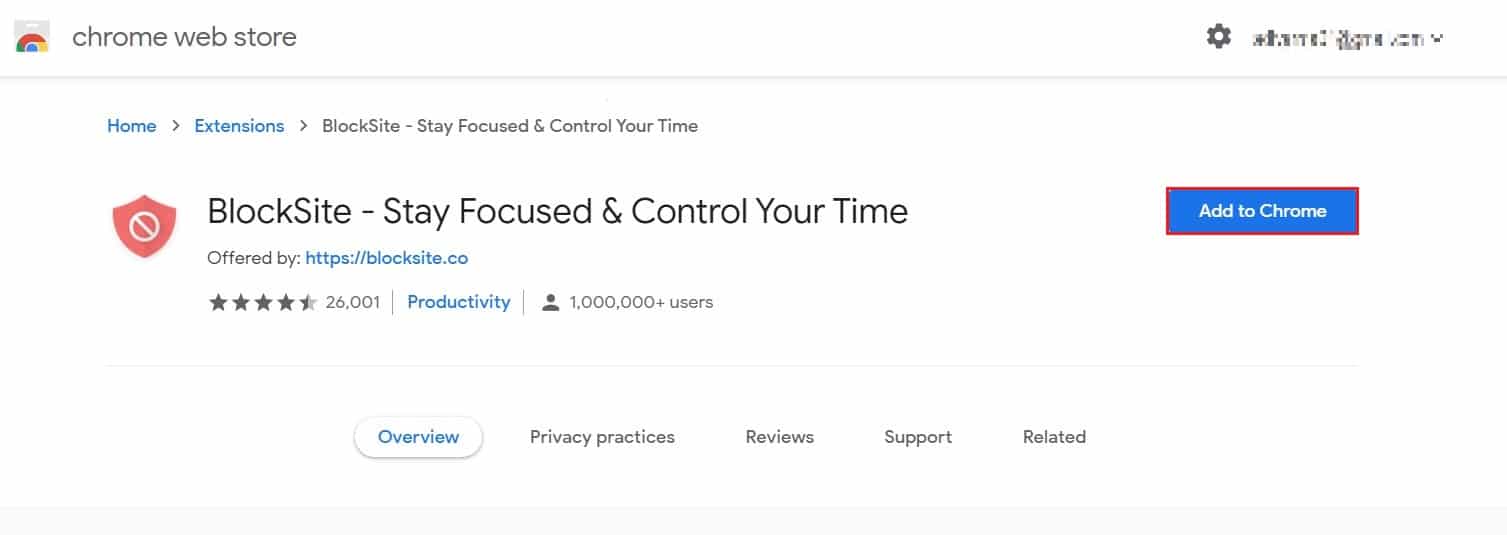
2. Uzantı yüklendikten sonra, özelliğin yapılandırma sayfasına yönlendirileceksiniz. İlk kurulum sırasında BlockSite, otomatik engelleme özelliğini etkinleştirmek isteyip istemediğinizi soracaktır. Bu, uzantının internet kullanım kalıplarınıza ve geçmişinize erişmesini sağlayacaktır. Bu makul geliyorsa , “Kabul Ediyorum” seçeneğine tıklayıp özelliği etkinleştirebilirsiniz.
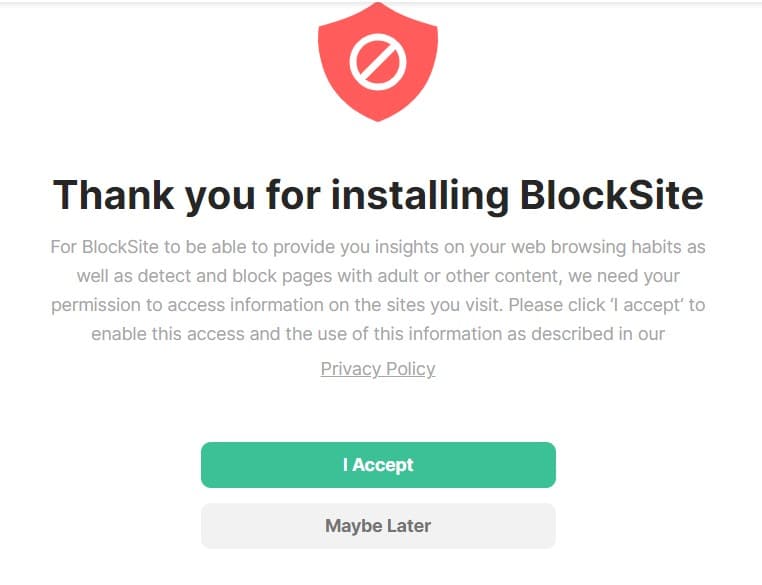
3. Uzantının ana sayfasında, engellemek istediğiniz web sitesinin adını boş metin alanına girin . Tamamlandığında, işlemi tamamlamak için yeşil artı simgesine tıklayın .
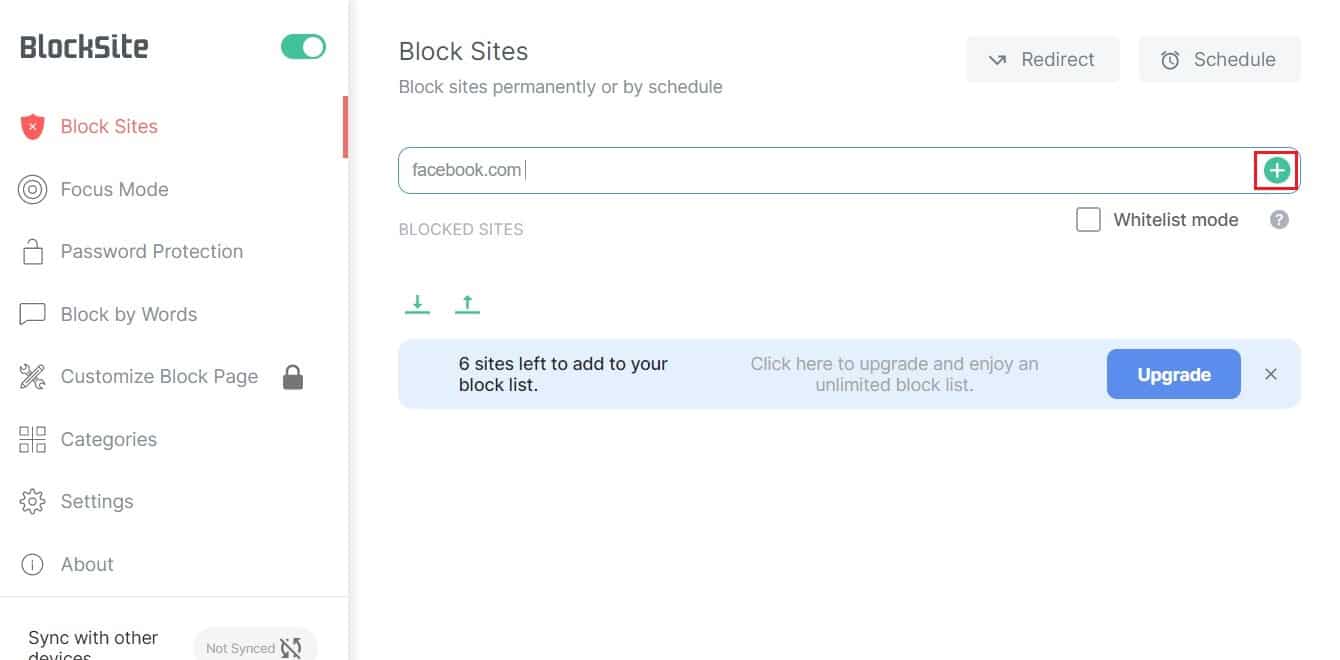
4. BlockSite içinde, belirli web sitesi kategorilerini engellemenize ve odağınızı geliştirmek için bir internet planı oluşturmanıza izin verecek çeşitli başka özelliklere sahipsiniz. Ek olarak, uzantıyı belirli kelimeleri veya kelime öbeklerini içeren sitelere erişimi sınırlayacak ve maksimum güvenlik sağlayacak şekilde programlayabilirsiniz.

Not: Google Chromebook, Chrome'unkine benzer bir arayüzde çalışır. Bu nedenle BlockSite uzantısını kullanarak web sitelerini Chromebook cihazınızda da engelleyebilirsiniz.
Ayrıca Okuyun: Chrome Mobil ve Masaüstünde Web Siteleri Nasıl Engellenir
Yöntem 4: Mozilla Firefox'ta Web Sitelerini Engelleyin
Mozilla Firefox, internet kullanıcıları arasında oldukça popüler olan başka bir tarayıcıdır. Neyse ki BlockSite uzantısı Firefox tarayıcısında da mevcut. Firefox eklentileri menüsüne gidin ve BlockSite'ı arayın. Seçtiğiniz herhangi bir web sitesini engellemek için uzantıyı indirin ve yükleyin ve yukarıda belirtilen adımları izleyin.
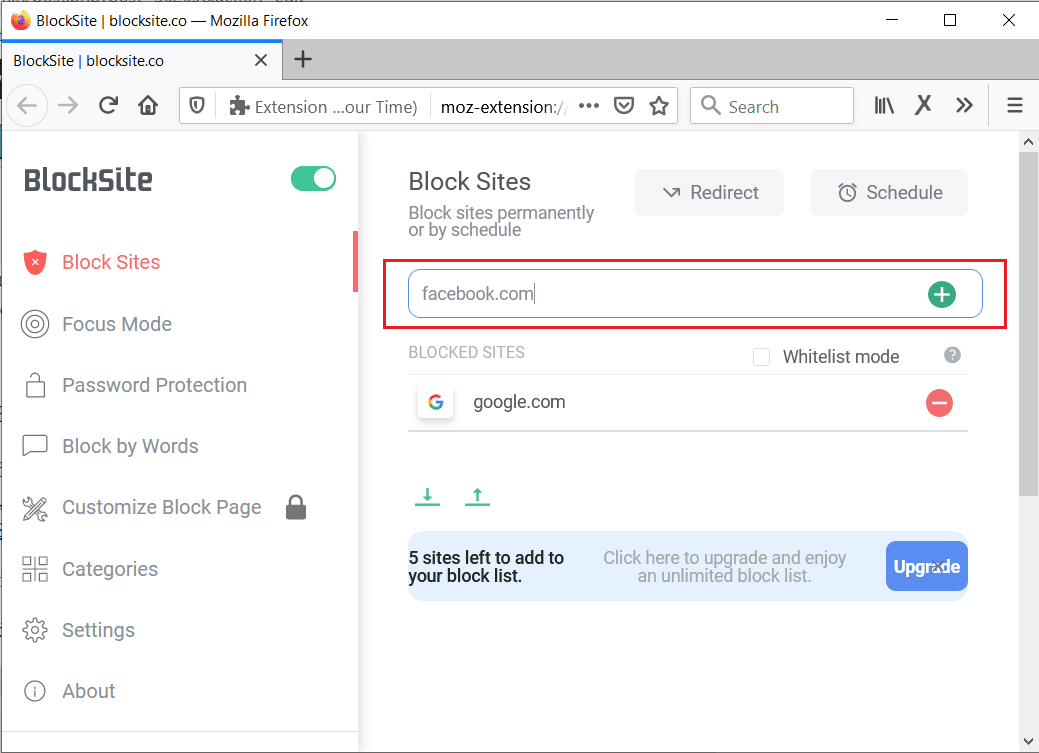
Yöntem 5: Safari'de Bir Web Sitesi Nasıl Engellenir
Safari, MacBook'larda ve diğer Apple cihazlarında bulunan varsayılan tarayıcıdır. Yöntem 2'deki 'hosts' dosyasını düzenleyerek Mac'teki herhangi bir web sitesini engelleyebilirsiniz, ancak daha özelleştirilebilir ve daha iyi sonuçlar sağlayan başka yöntemler de vardır. Dikkatinizin dağılmasını önlemenize yardımcı olan bu tür uygulamalardan biri SelfControl'dür.
1. Uygulamayı indirin ve MacBook'unuzda başlatın .
2. 'Kara Listeyi Düzenle'ye tıklayın ve sınırlamak istediğiniz sitelerin bağlantılarını girin.
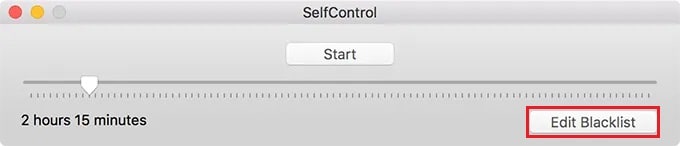
3. Uygulamada, seçilen sitelerdeki kısıtlama süresini belirlemek için kaydırıcıyı ayarlayın .
4. Ardından 'Başlat'a tıklayın, kara listenizdeki tüm web siteleri Safari'de engellenecektir.
Ayrıca Okuyun: Engellenen veya Kısıtlanan Web Siteleri? İşte onlara ücretsiz olarak nasıl erişilir
Yöntem 6: Android'de Bir Web Sitesini Engelleyin
Kullanıcı dostu olması ve özelleştirilebilirliği nedeniyle Android cihazlar, akıllı telefon kullanıcıları için son derece popüler bir seçim haline geldi. Android ayarları ile internet yapılandırmanızı değiştiremezken, sizin yerinize web sitelerini engelleyecek uygulamaları indirebilirsiniz.
1. Google Play Store'a gidin ve Android için BlockSite uygulamasını indirin .
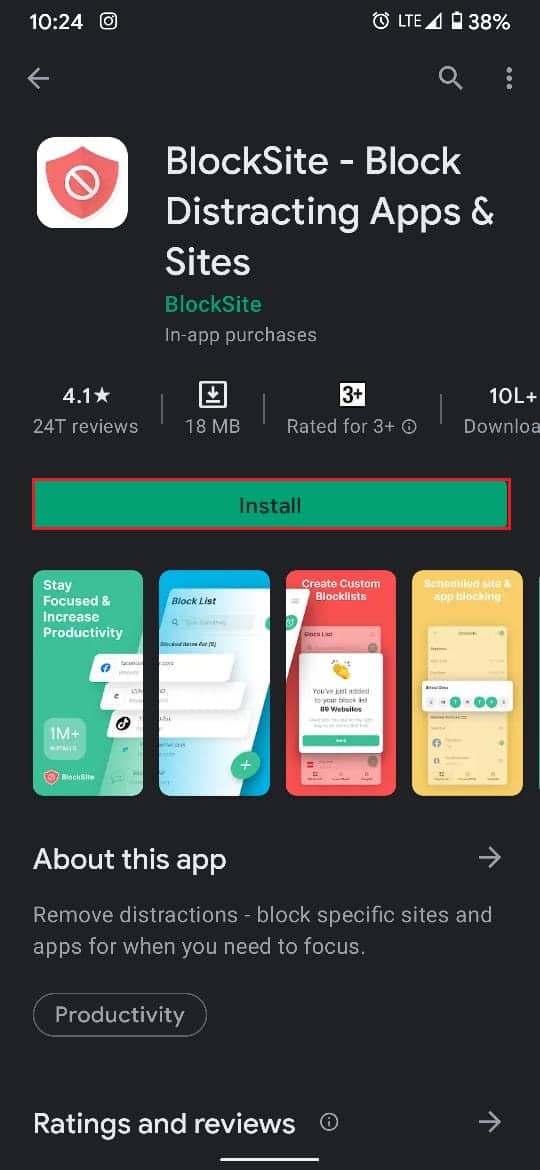
2. Uygulamayı açın ve tüm izinleri etkinleştirin .
3. Uygulamanın ana arayüzünde, bir web sitesi eklemek için sağ alt köşedeki yeşil artı simgesine dokunun .
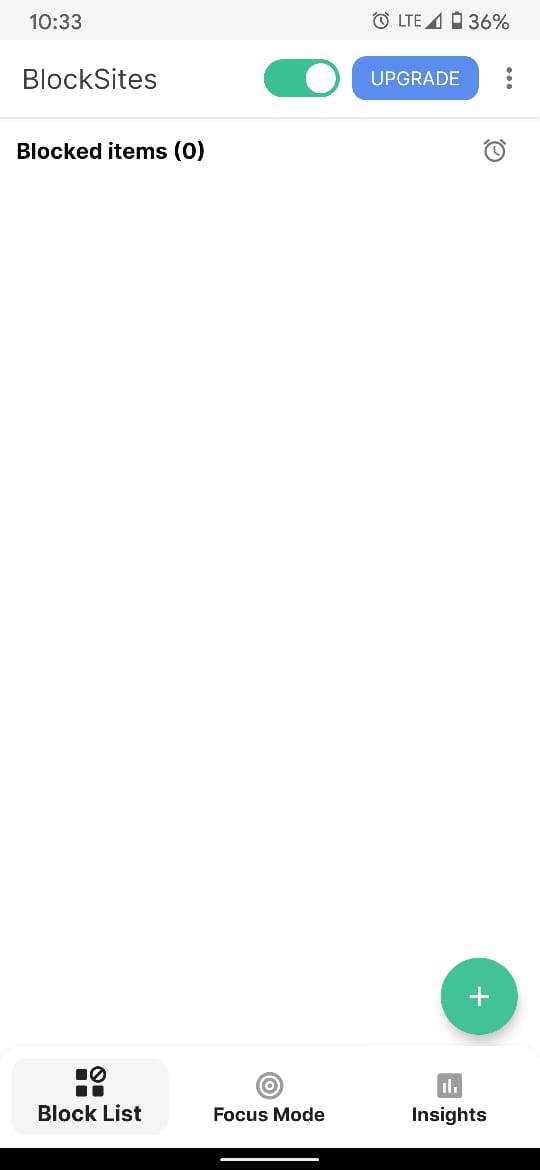
4. Uygulama size yalnızca siteleri engellemekle kalmaz, aynı zamanda cihazınızdaki dikkat dağıtıcı uygulamaları da kısıtlama seçeneği sunar.
5. Kısıtlamak istediğiniz uygulamaları ve web sitelerini seçin ve sağ üst köşedeki 'Bitti'ye dokunun .
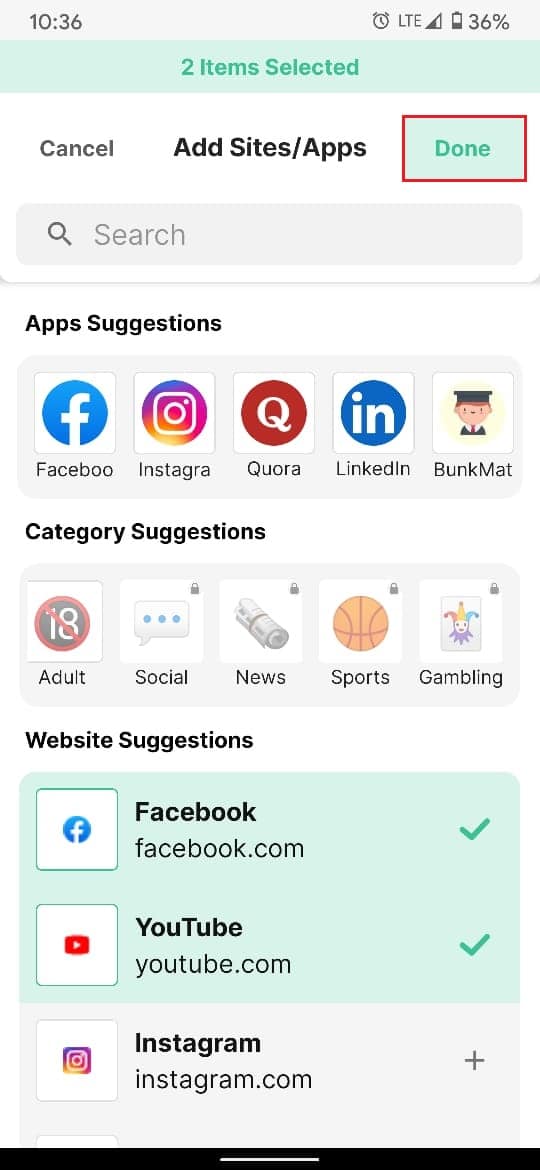
6. Android Telefonunuzda herhangi bir web sitesini engelleyebileceksiniz.
Yöntem 7: iPhone ve iPad'lerde Web Sitelerini Engelleyin
Apple için kullanıcı güvenliği ve gizliliği en büyük endişe kaynağıdır. Bu ilkeyi sürdürmek için şirket, cihazlarında iPhone'u daha güvenli hale getiren çeşitli özellikler sunar. Web sitelerini doğrudan iPhone ayarlarınızla nasıl engelleyebileceğiniz aşağıda açıklanmıştır:
1. iPhone'unuzda Ayarlar uygulamasını açın ve 'Ekran Süresi'ne dokunun.
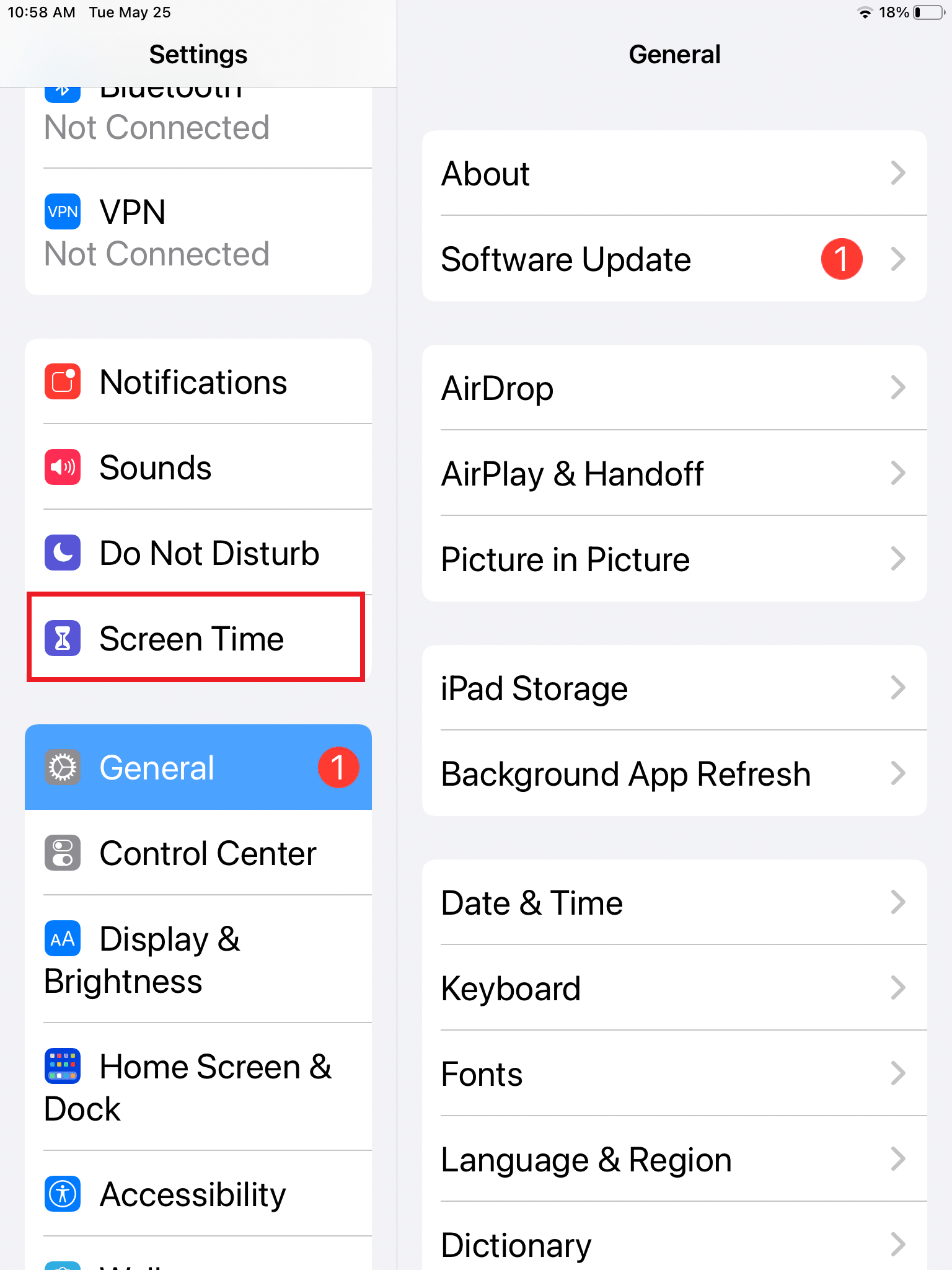
2. Burada, 'İçerik ve Gizlilik Kısıtlamaları'na dokunun.
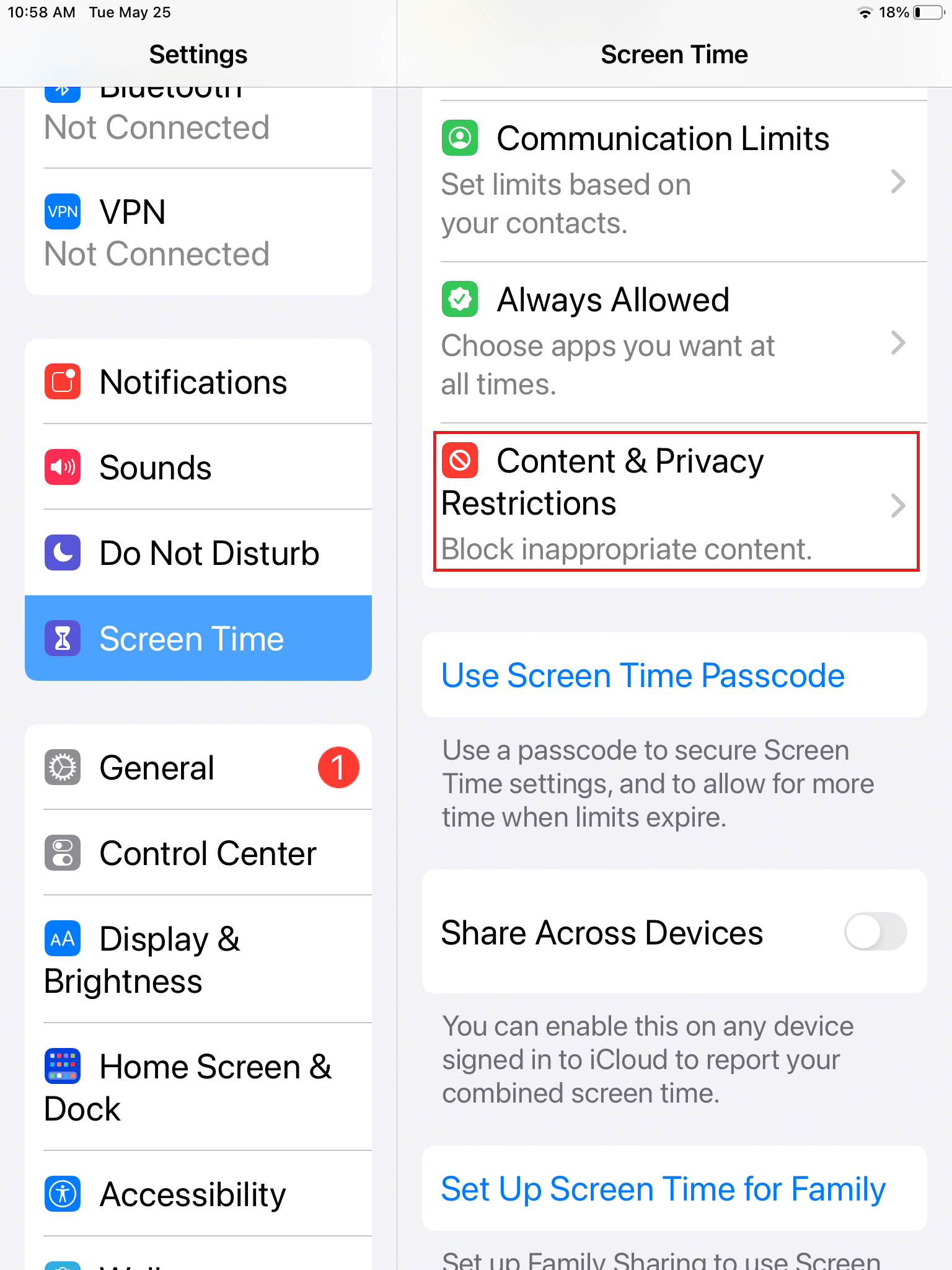
3. Sonraki sayfada, İçerik ve Gizlilik Kısıtlamaları seçeneğinin yanındaki geçişi etkinleştirin ve ardından İçerik Kısıtlamaları üzerine dokunun.
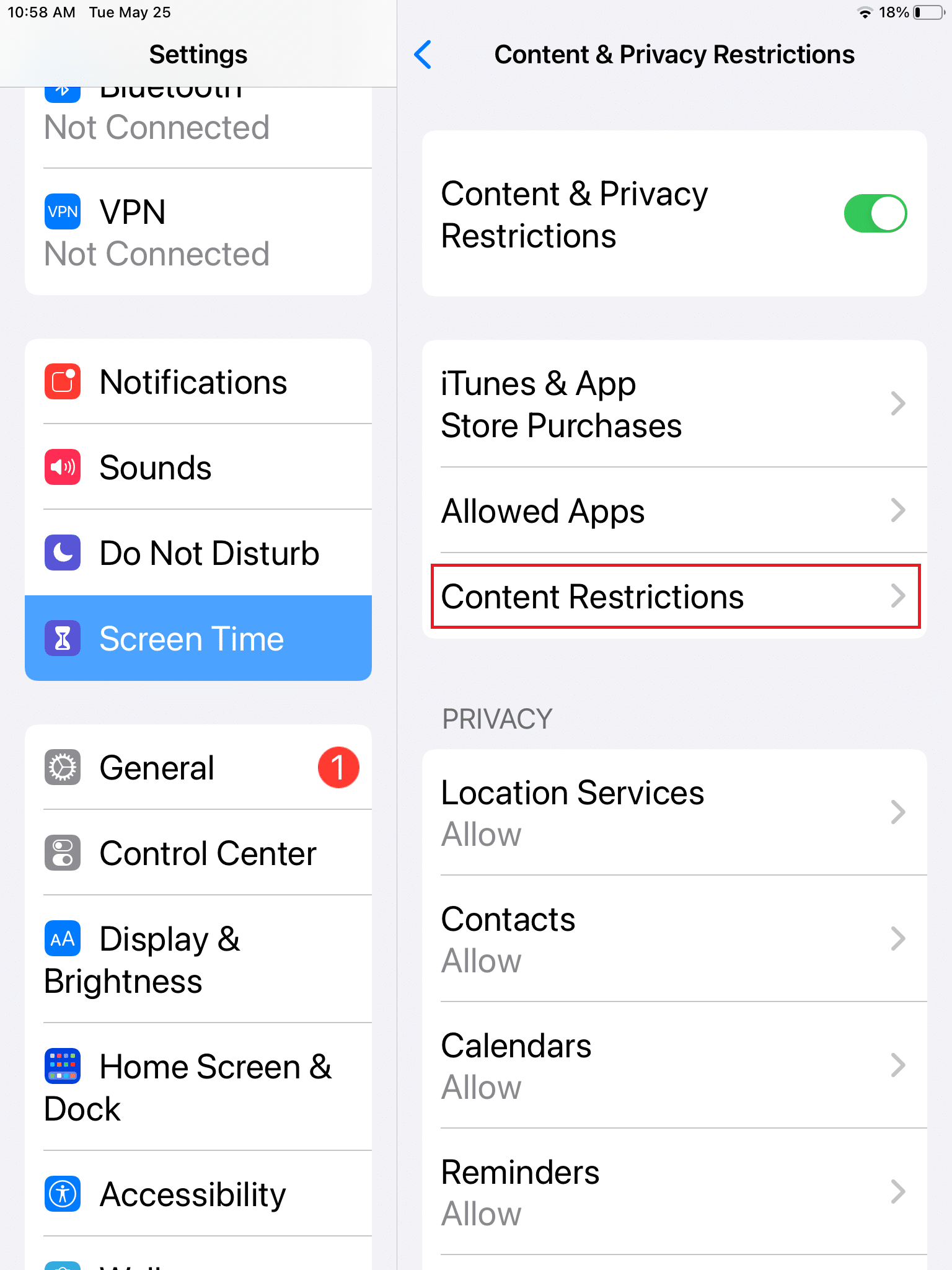
4. İçerik Kısıtlamaları sayfasında aşağı kaydırın ve 'Web İçeriği'ne dokunun.
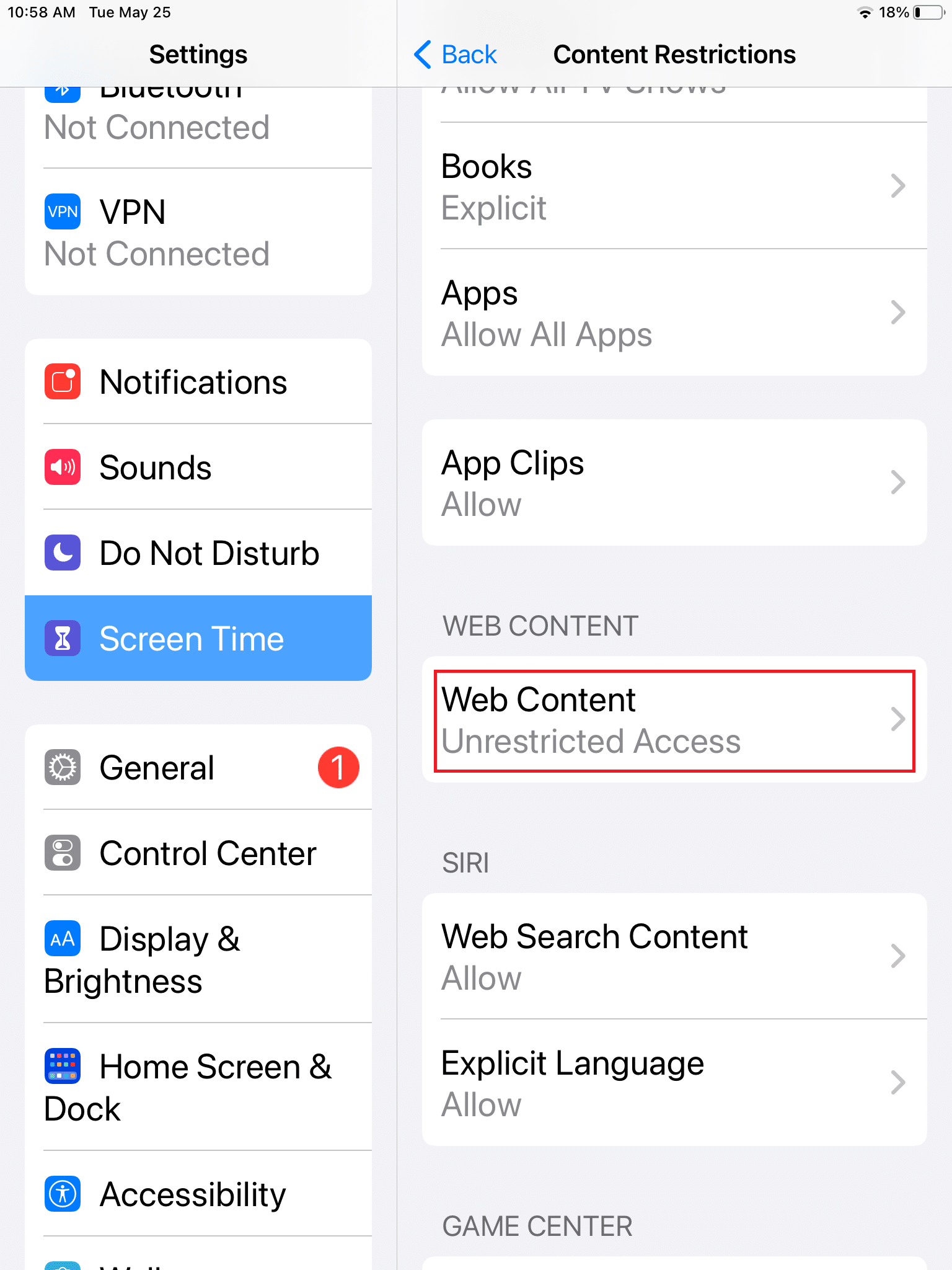
5. Burada, yetişkinlere yönelik web sitelerini sınırlayabilir veya belirli birkaç çocuk dostu web sitesine internet erişimini kısıtlamak için ' Yalnızca İzin Verilen Web Siteleri ' seçeneğine dokunabilirsiniz.
6. Belirli bir web sitesini engellemek için ' Yetişkin Web Sitelerini Sınırla'ya dokunun. Ardından ASLA İZİN VERMEYİN sütununun altındaki 'Web Sitesi Ekle'ye dokunun.
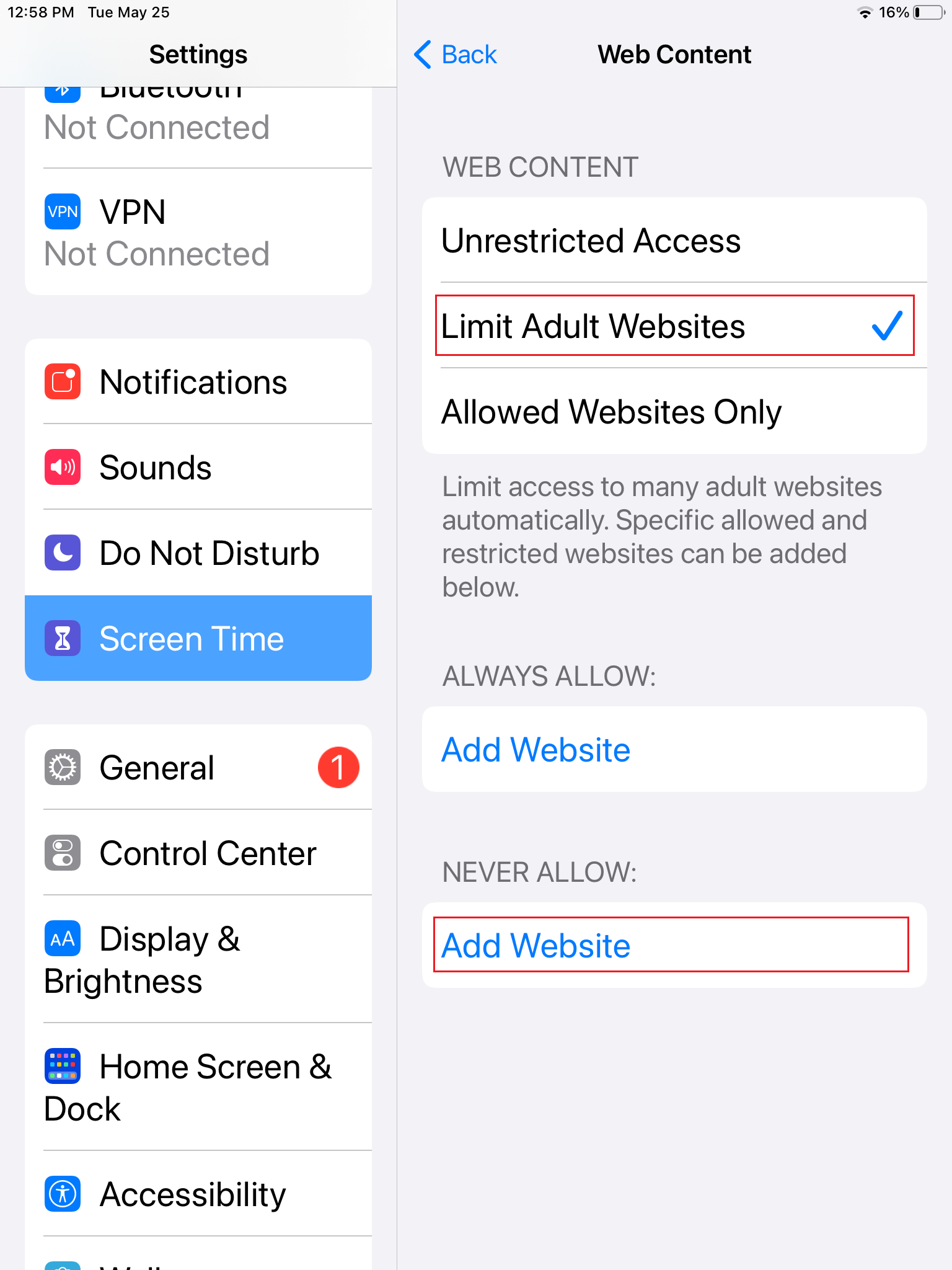
7. Eklendikten sonra, iPhone ve iPad'inizdeki herhangi bir siteye erişimi kısıtlayabileceksiniz.
Tavsiye edilen:
- Windows 10 İpucu: İnternet Erişimi Nasıl Engellenir
- Android Telefonda Engellenen Web Sitelerine Erişmenin 5 Yolu
- Android Ekranı Dönmüyor Nasıl Onarılır
- Microsoft Teams'in Yeniden Başlatmaya Devam Etmesini Düzeltin
İnternet, bilgisayarınızda hasara yol açmayı ve sizi işinizden uzaklaştırmayı bekleyen tehlikeli ve uygunsuz web siteleriyle doludur. Ancak, yukarıda belirtilen adımlarla bu zorlukların üstesinden gelebilmeli ve odağınızı işinize yönlendirebilmelisiniz.
Bu kılavuzun yardımcı olduğunu ve bilgisayarınızdaki, telefonunuzdaki veya ağınızdaki herhangi bir web sitesini engelleyebildiğinizi umuyoruz. Başka sorularınız varsa, aşağıdaki yorumlar bölümünde onlara sormaktan çekinmeyin.
